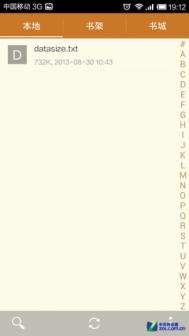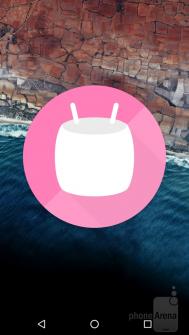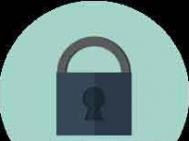安卓6.0使用技巧汇总
Google已经发布了最新一代安卓系统安卓6.0棉花糖,安卓6.0已经向Nexus设备推送,很多Nexus用户应该已经用上安卓6.0了。同时,Google也在安卓开源项目AOSP中放出了安卓6.0的代码,各大厂商应该很快就会跟进。安卓6.0是一个以功能改进为主的版本更新,因此也多出了很多使用技巧。下面图老师小编就来为大家介绍一些安卓6.0特有的使用技巧,已经升级的朋友不妨一起来交流交流!

安卓6.0技巧:修改开启某类链接的默认App
安卓对比iOS的一大优点就是同一类文件或者链接,可以使用不同的App开启,点击这类文件/链接后系统会罗列出支持开启的App,用户可以选择某一个App作为默认开启的App。不过,之前安卓系统中并没有管理文件和App关联的界面,要取消掉某个App和特定文件的关联,只能进入到这个App的信息界面,然后清除默认设置。在安卓6.0中,终于有比较好的解决方案了。

点击应用界面的齿轮图标
安卓6.0加入了很多实用功能,比如说在安卓6.0中,你可以管理App的权限。而安卓6.0管理App权限的界面,其实也能够修改App和文件直接的关联,这个功能比较隐蔽,很多朋友可能都没有察觉!进入到设置界面,点开应用的选项,然后再点击应用界面的齿轮按钮。接着,就可以找到一个叫做应用链接的选项了。在其中,各个App关联了什么什么链接类型都有罗列出来,点击某个App还能够修改关联的链接,以及设置是否开启这类链接时默认使用这个App开启。


可以管理App关联的链接,以及设置当触发该链接时是否用该App打开
不过,这个功能也并没有做到尽善尽美。应用链接只能够修改App关联的链接,并不能管理App关联的文件,这点比较遗憾。要取消掉某个App作为某类文件的默认开启方式,还是得到这个App的信息界面中清除默认设置。
安卓6.0技巧:系统自带文件管理器
虽然安卓和Windows一样,开放了文件浏览的权限,但其实原生安卓并不自带文件管理器。大部分用户都得安装第三方的文件管理器App。在安卓6.0中,如果你只是轻度管理文件,如浏览文件复制文件等等,系统已经可以满足这个需求了。

存储设备和USB菜单中,浏览选项对应的是系统文件管理器
安卓6.0自身就有一定的文件管理功能,不过这个功能比较隐秘,用户需要在设置界面点击进入存储设备和USB选项,然后滑动到界面最下方,就可以看到有浏览的项目了。这个浏览的功能其实就是一个文件浏览器,用户可以利用它粗略查看安卓内部储存的各种文件。


安卓6.0自带的文件浏览功能界面和功能都比较简单
安卓6.0的这个文件管理器功能其实是比较弱的,首先它只能浏览存储目录,不能浏览system根目录等其他目录;其次功能非常弱鸡,只能够选中文件后删除或者复制,连重命名也不可以。不过对于刚刚到手的新设备,这个功能还是很有用的。设备全新的时候系统什么都没装,想要安装应用Play商店又连不上,很多朋友都会选择利用USB把apk传到手机。在安卓6.0中,就无需在网上下载文件管理器App,可以直接用系统的文件管理功能直接开启apk安装了。
安卓6.0技巧:让手机化身网卡和声卡
安卓6.0有一个不错的新特性,就是当设备连接到电脑的时候,会可以直接让你选择以纯充电的方式连接,还是以MTP、PTP或者MIDI的方式连接。不过,实际上,安卓6.0连接电脑的方式还可以更多。

安卓6.0的一个新特性,就是连接电脑时会弹出USB连接方式
要调出安卓6.0的更多连接电脑的方式,首先需要开启设置菜单隐藏的开发者选项功能。点击进入设置菜单,然后进入关于手机的选项,找到版本号,然后对着狂点。不久系统就会提示已经进入开发者模式,这时候回到设置菜单,就能够看到界面下方有开发者选项了。

连续点击版本号,可以开启隐藏的开发者选项
在开发者选项中,可以找到选择USB配置一项。点开后,发现除了可以选择仅限充电、MTP、PTP及MIDI四种连接外,还多出了RNDIS(USB Ethernet)和Audio Source这两个连接。这两个连接分别可以将设备当成USB网卡和USB声卡,让设备输出网络信号和数字音源,安卓设备的用途更丰富!

在开发者选项的配置中,可以让安卓设备化身USB网卡和声卡
安卓6.0技巧:找回旧版内存管理界面
安卓6.0使用了全新的内存管理界面,什么App在后台使用了多少内存能够以图表显示,更加直观。不过,有的朋友可能会更需要旧版的内存管理界面,旧版的内存管理界面能够罗列出所有的进程,更容易揪出流氓后台。其实在安卓6.0中,旧版的内存管理界面并没有被删除,只是被隐藏了起来,在开发者选项中就能找到它。

这是安卓6.0新版的内存管理界面
用上文的方法开启开发者选项后,点击进去就可以看到正在运行的服务这个选项了。这个选项就是旧版的后台内存管理界面,进去后该怎么用还是怎么用。值得一提的是,其实在之前的安卓版本中,开发者选项的这个位置的功能,就是目前安卓6.0正在使用的内存管理界面。安卓6.0相当于是把以前的开发者功能提拔到了正式位置,而以前的正式功能却被下放到了开发者选项当中,真是风水轮流转啊。

开发者选项中能够找回旧版的内存管界面
安卓6.0技巧:即时翻译选中的文字
在安卓6.0中,如果选中文字,你可能会发现弹出的功能菜单有了些许变化。在之前的安卓中,选中文字后复制粘贴等按钮会直接出现在App顶部的功能栏,现在在安卓6.0中这些按钮会像气泡一样弹出于选中内容的附近。不过,你可能没有发现,其实这个气泡是有隐藏功能的,它后方带有一个菜单按钮,点击后可以使用翻译功能!

点开选中文字弹出的气泡的菜单,有更多功能,包括翻译

翻译功能来自Google翻译服务,还是很强大的
在安卓6.0中,选中文字后就可以翻译该段文字。这个翻译功能应该来自Google翻译服务,支持各种语言。如果你遇到陌生的单词,这个功能绝对能帮上你一把。
安卓6.0技巧:调出隐藏的系统界面调谐器
安卓系统的一大特色就是有很多需要特殊方法才能开启的隐藏功能,例如上文提到的开发者模式就是安卓一贯以来的传统彩蛋之一。在安卓6.0中,系统又加入了另一个相当实用的隐藏功能系统界面调谐器。
要开启安卓6.0隐藏的系统界面调谐器,长按下拉菜单的设置按钮(就是那个齿轮)数秒,然后松开手,系统就会提示设置界面已经添加了系统界面调谐 器的功能了。进入到设置界面,拉到最下方,就能够看到系统界面调谐器这个选项了!点进去,系统会提示你这些隐藏功能是否有趣取决于你的个人感觉(怎 么听上去像在介绍对象啊),确认后就可以开始使用了。

长按下拉菜单的设置图标数秒后放开

成功调出隐藏功能系统界面调谐器
这个系统界面调谐器里面有四个功能选项,分别是快速设置、状态栏、电量百分比显示和演示模式。这些功能主要用于定制安卓界面,例如在快速设置这个选项中,你可以轻易定制系统下拉菜单的按钮。无论是移动按钮的位置,还是增加删除,都没有问题。不小心弄乱了,还能够一键还原。

系统界面调谐器的功能选项,第一个快速设置的功能可以调整下拉菜单的图标

这些图标可以轻松删除和还原
调节快速设置按钮的功能很多第三方ROM都有,不过调节状态栏图标的功能,可能就是安卓6.0的独占了。在安卓6.0中,能够轻易关闭状态栏的图标,例如信号、闹钟等图标都可以设置不显示。不喜欢状态栏堆满图标?这个功能就是洁癖者的福音了。

能够关掉状态栏的大量图标
显示电量百分比这功能简明易了,原生安卓终于也支持这个在第三方ROM中烂大街的功能了,可喜可贺可喜可贺。
而最后一个演示模式,则对保护隐私很有帮助。很多朋友都会时不时截图分享一些用机心得,开发者也需要把App截图放到应用商店上面,但截图却很有可能暴 露隐私,例如状态栏会暴露时间等信息。这个演示模式,可以将状态栏的信息统一伪装显示成其他信息,免去了泄漏隐私的后顾之忧。

开启演示模式后状态栏的信息会被伪装
安卓6.0的这个隐藏功能无疑非常实用,如果不喜欢,其实也可以关掉。关闭安卓6.0这个隐藏功能的方法和开启是一样的,长按下拉菜单的设置按钮数秒后再放开即可。同时,也可以在系统界面调谐器界面中呼出相应菜单关闭。

这些隐藏功能可以随时关闭
总结
安卓6.0的主要卖点在于增加了大量实用功能,这令安卓的可玩性进一步丰富。和之前的安卓棒棒糖升级相比,安卓6.0棉花糖的改进没有那么激进,相信第三方厂商很快也会跟进升级。如果你tulaoshi.com还没有升级安卓6.0,可以先Mark一记,这些技巧在以后可能会用得上。如果你是Nexus用户,已经升级了安卓6.0,更是不要错过这些安卓技巧了!
开启安卓6.0隐藏多窗口功能
警告:目前这是个实验性功能,可能导致系统不稳定甚至崩溃,使用者责任自负!!!

操作如下:
1.下载 "Build.prop editor"
下载一个名为Build.prop editor的应用,安装后打开。
2. Find "ro.build.type"
按右下角的那个铅笔图标打开编辑界面,找到ro.build.type这一行。
3. Edit it to have the value "userdebug" from (m.tulaoshi.com)"user"
把=号后面的user改成userdebug
4. Reboot when prompted
(本文来源于图老师网站,更多请访问https://m.tulaoshi.com/android/)点右上的保存图标,会弹出重启提示,重启。
5. When the device has booted, go to the developer options
重启后,在系统设置进入开发者选项
6. Scroll down to the bottom of the "Drawing" category
找到多窗口模式,打开之,会提示这是个实验功能可能导致系统不稳定,按启用
7. Enable multi-window and have some fun!
安卓6.0怎么样

虽然Android 6.0版本肯定会在Nexus 5X与6P上正式与世人见面,不过幸运的是之前的老机型Nexus 5和6也同样支持升级,于是我们在第一时间对于这套全新的系统进行了升级与测试。
Google Now的点按新功能
苹果在iOS 9中提升了Siri对于用户下一步操作预判的能力,某种程度来说,你的操作流程将更加便捷,不过要是与谷歌新推出的必杀大招Google Now点按预测来说,苹果明显要落于下风。
在Android 6.0版本中,Google Now依然可以通过主界面右滑出现,同时可以根据用户的兴趣与习惯定制一套个性化信息,其中包括天气、下一站目的地导航、今日头条新闻等等。不过与以往不同的是,当你在浏览网页、查阅电子邮件短信等操作的时候,你可以通过按住手机的home键来呼出系统对你下一步操作的预测信息。

比如说,我在阅读的邮件或短信息中包含了某个时间或者地点信息,当我按住home键的时候,系统就会提示我创建一个相应的日历信息。如果邮件或短信的内容中包含了某个人对于某个饭馆的推荐,当你按住home键时手机则可以自动弹出该餐馆的菜单和导航信息。
才上手没几天,我就完全沉浸在这项新功能所带来的愉悦中。当我在读有关于希拉里克林顿的文章,手机可以提示快捷的找到她的社交网络账号。而在阅读这篇文章时,我只需要按住麦克风图标,并询问她今年多大年纪?,手机就能够自动回答希拉里克林顿今年67岁了。但是整个过程我却完全没有提到我所说的她是谁。除了原生的网页、邮件、信息外,这项预测功能同样可以使用在一些第三方应用中。
不过话不能说得太满,现在Android 6.0的预测功能还有着提升的空间,比如我其实挺希望系统可以能够根据屏幕内容来添加提醒事项。谷歌表示对于这项功能,他们已经在开发了。
从我目前的使用体验来看,Google Now的表现要比苹果iOS 9上的Siri高级很多。两者之间的巨大差距,不仅由于谷歌通过百万级的用户搜索行为收集到了大量信息,同时也是由于苹果在搜索隐私权限上限制的过于严格导致的。与谷歌所收集的信息相比,苹果确实不太愿意从用户身上获取过多信息。
(本文来源于图老师网站,更多请访问https://m.tulaoshi.com/android/)关于隐私这一点,谷歌的发言人也提到,他们绝对不会私下保留用户所浏览的内容,以上的操作都仅限于操作的那一个时刻。
虽然苹果用户也可以使用谷歌的一些应用服务,比如说谷歌邮箱、谷歌地图、谷歌搜索等等,不过毕竟在iOS系统上这些都是第三方,没有系统层级的集成,使用体验也大打折扣。
预测你的下一个应用
在最新的iOS与Android系统中,我们可以看到,这两个系统都已经加入了对于用户最常用应用的提示。

和Siri一样,Android 6.0中在应用列表中的最上方区域加入了你可能想要寻找的常用应用。通过我几天的使用,这种对常用应用的预判相当准确,但是我还是更希望能够像Siri那样,在一天的不同时间里,对我有不同的常用app预测推荐:比如iOS 9中在早上预测我会使用Google Docs,而在下午预测我会使用Instagram。谷歌表示随着使用时间越来越长,系统会越来越熟悉用户的习惯,不过从我现在的使用来看,还差那么一点意思。
在app的使用上,Android 6.0中用户可以根据自己的隐私需求来做出授权,而不用像之前几代系统中一样,选择一个app,你就得接受他的所有隐私授权需求。
而最新的勿扰模式则可以根据用户的需求来定制你不想被打扰的时间长度,比如一个小时Tulaoshi.Com的会议中静音,在一个小时之后系统会自动恢复到铃音模式,妈妈再也不用担心我忘了关闭勿扰模式。
内核的提升
Android 6.0系统其他方面的提升,其实和iOS 9差不多,更多的是对于使用速度体验与电池待机方面的优化。
在我使用的这段时间里,我还不能断言6.0系统让我的手机待机变得更好或者更差,因为我测试的过程中手机使用保持高功耗的工作状态,与普通用户的使用习惯还是有着明显差别的。

至于新系统在性能方面的提升,我并没有觉得很惊艳,和之前Android 5.0系统的响应速度对比来看,仅仅是有一点点提升,在某些测试中,6.0系统还会出现一些延迟,可能是系统优化还不够到位,这样的系统表现对于我来说多少有些失望。
在新系统升级方面,如果你现在手头有Nexus 5或者6,那么你大可以立刻更新。不过如果你的手机是三星、摩托、HTC或者LG,那么现在新系统还离你很远。在我询问厂商后得到的答案普遍是在没有准备好之前我们不会立刻推送系统升级。如此说来,这些厂商的旗舰机型可能也要等到2015年年底或者2016年年初了。
另一个目前无法令人满意的是点是安全性。众所周知,Android系统的安全性一直落后于iOS,而在6.0系统中也并没有看到太大的提升。不过我得到的消息是,一些安卓手机厂商已经准备开始对手机安全性下手。
总的来说,如果你选择Android而不是iOS,那么以上提到的系统响应速度与安全性将是最大的两个弱点。当然,你可以选择Android系统的手机,现在对于Google Now的应用,谷歌确实要比苹果更加强悍,不过谁知道苹果会在什么时候把这个功能借鉴过来呢?